Ready 系统:win10 1909 64位企业版 软件版本:Microsoft Excel 2019 MSO 16.0 我们在复制Excel电子表格到另外一个工作表下,经常会发现表格的格式会发生变化, excel怎么复制表格保持原有格式 ?下
系统:win10 1909 64位企业版
软件版本:Microsoft Excel 2019 MSO 16.0
我们在复制Excel电子表格到另外一个工作表下,经常会发现表格的格式会发生变化,excel怎么复制表格保持原有格式?下面就给大家分享一下excel复制表格保持原有格式的方法,一起来了解一下吧。
1第一步打开excel文件,选择单元格,点击鼠标右键,选择复制,点击要粘贴的单元格,点击鼠标右键,选择性粘贴
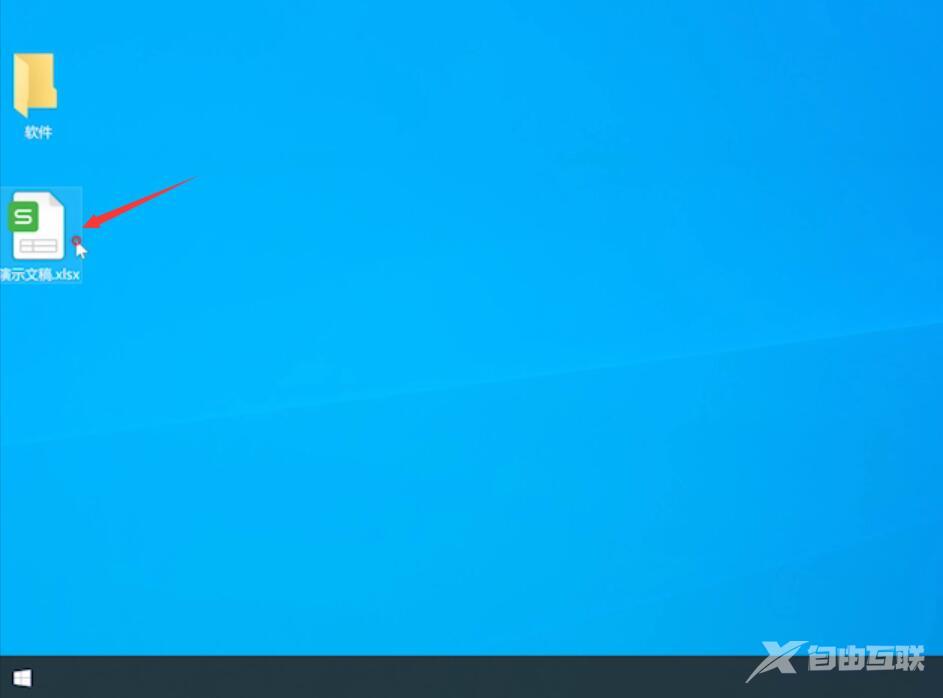
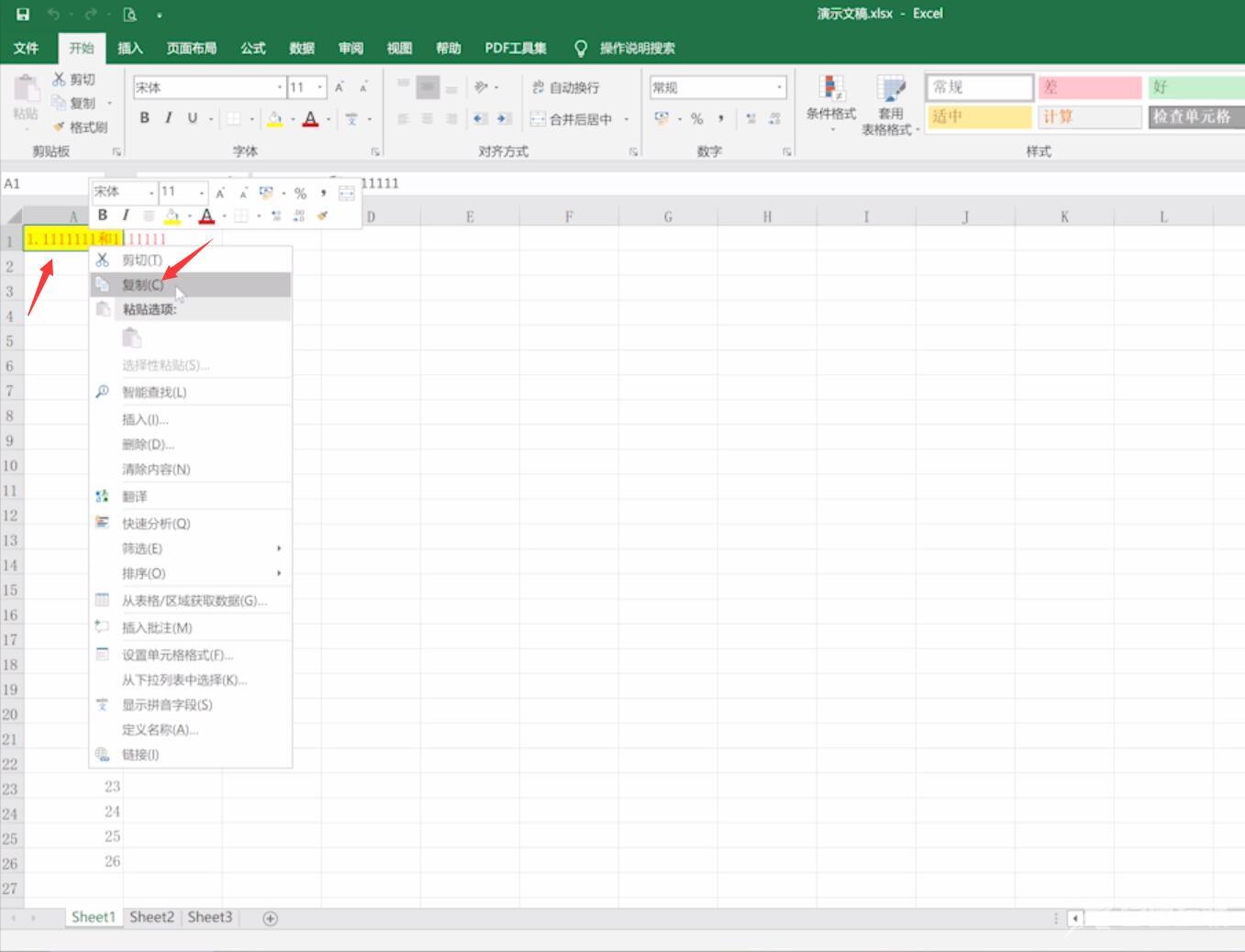
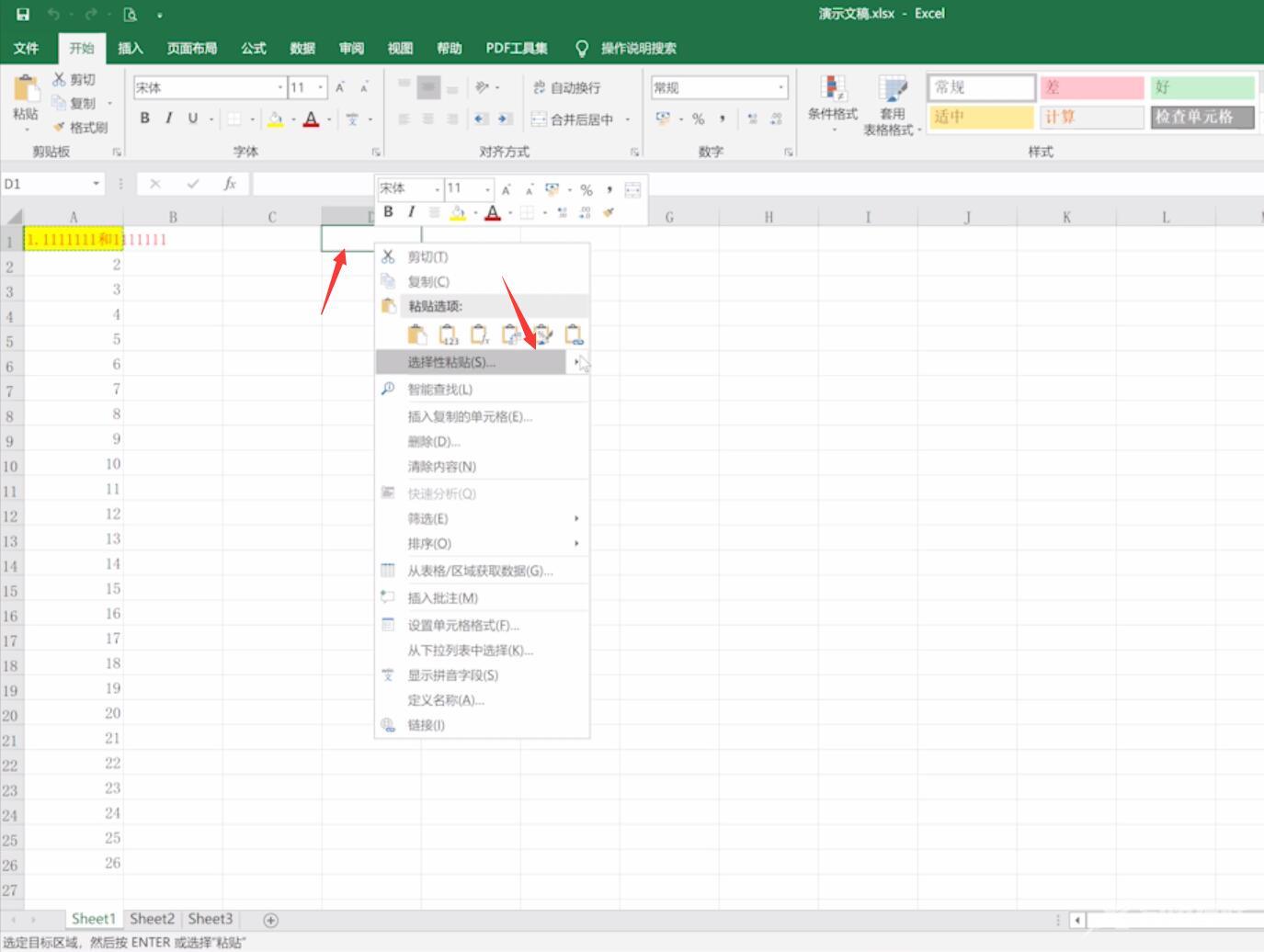
2第二步选择全部,可以粘贴内容与格式,选择数值,仅会粘贴内容不保留格式
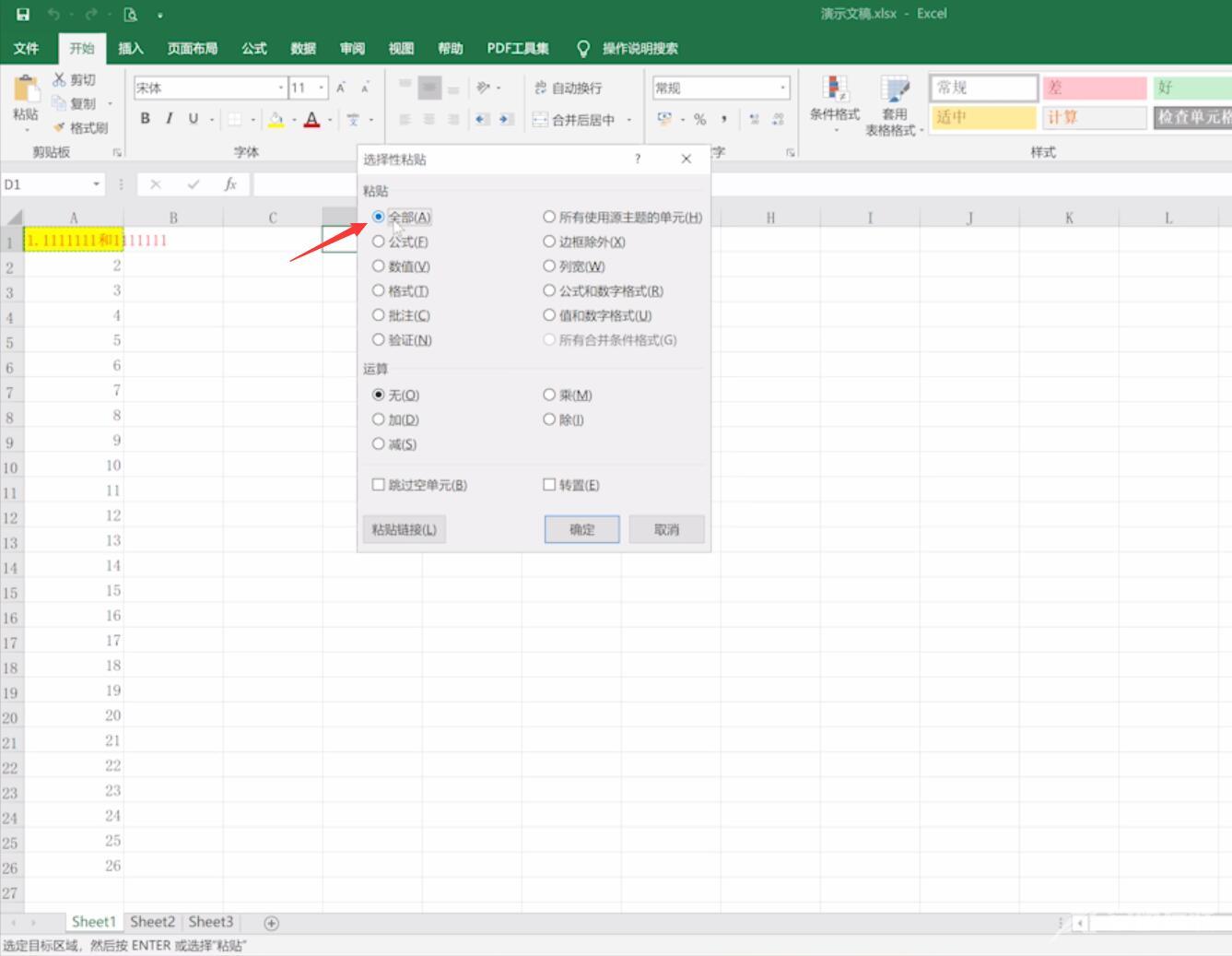
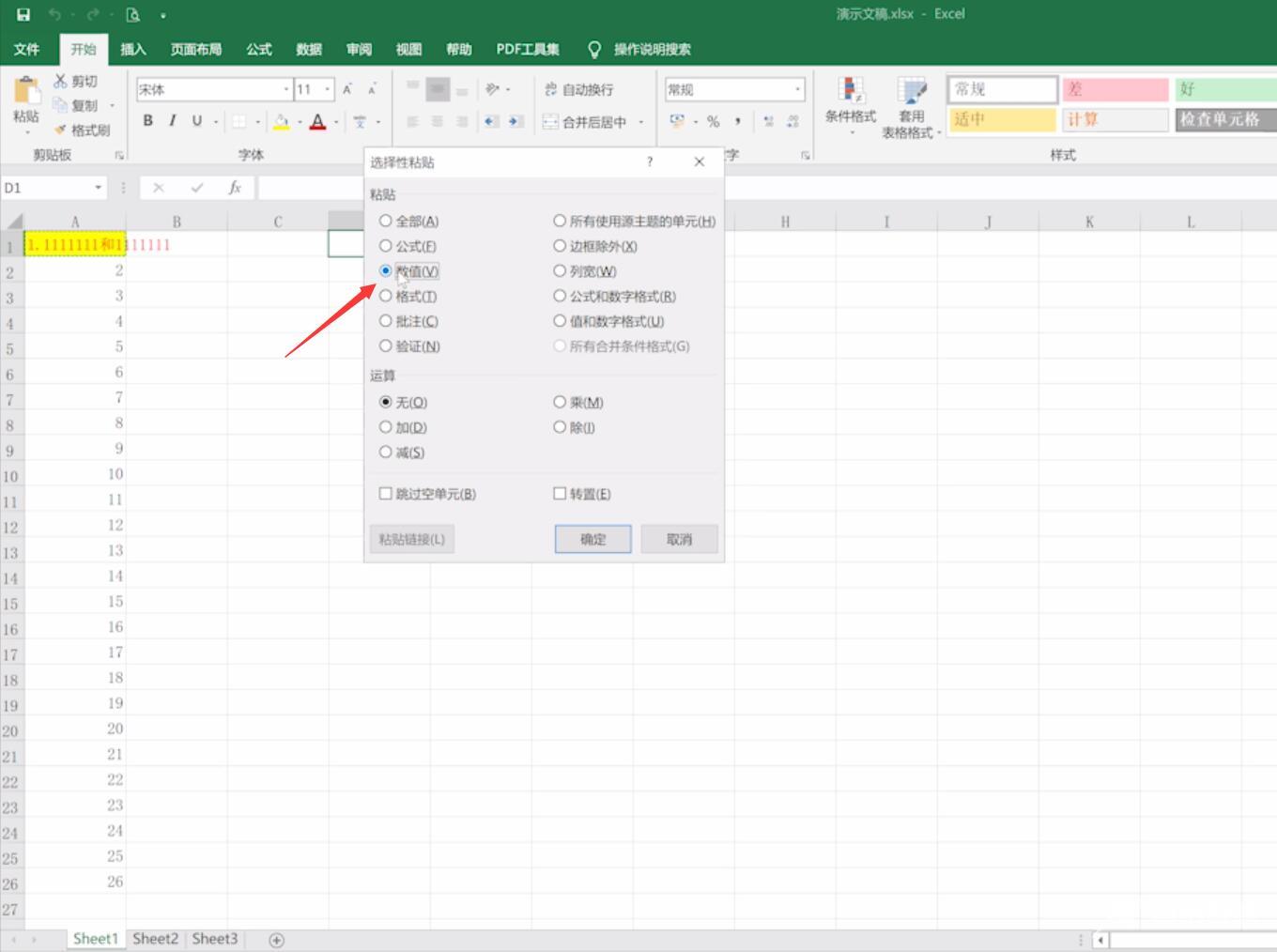
3第三步选择格式,仅会粘贴格式不保留内容,这里以选择全部为例,点击确定即可复制表格内容并保持格式
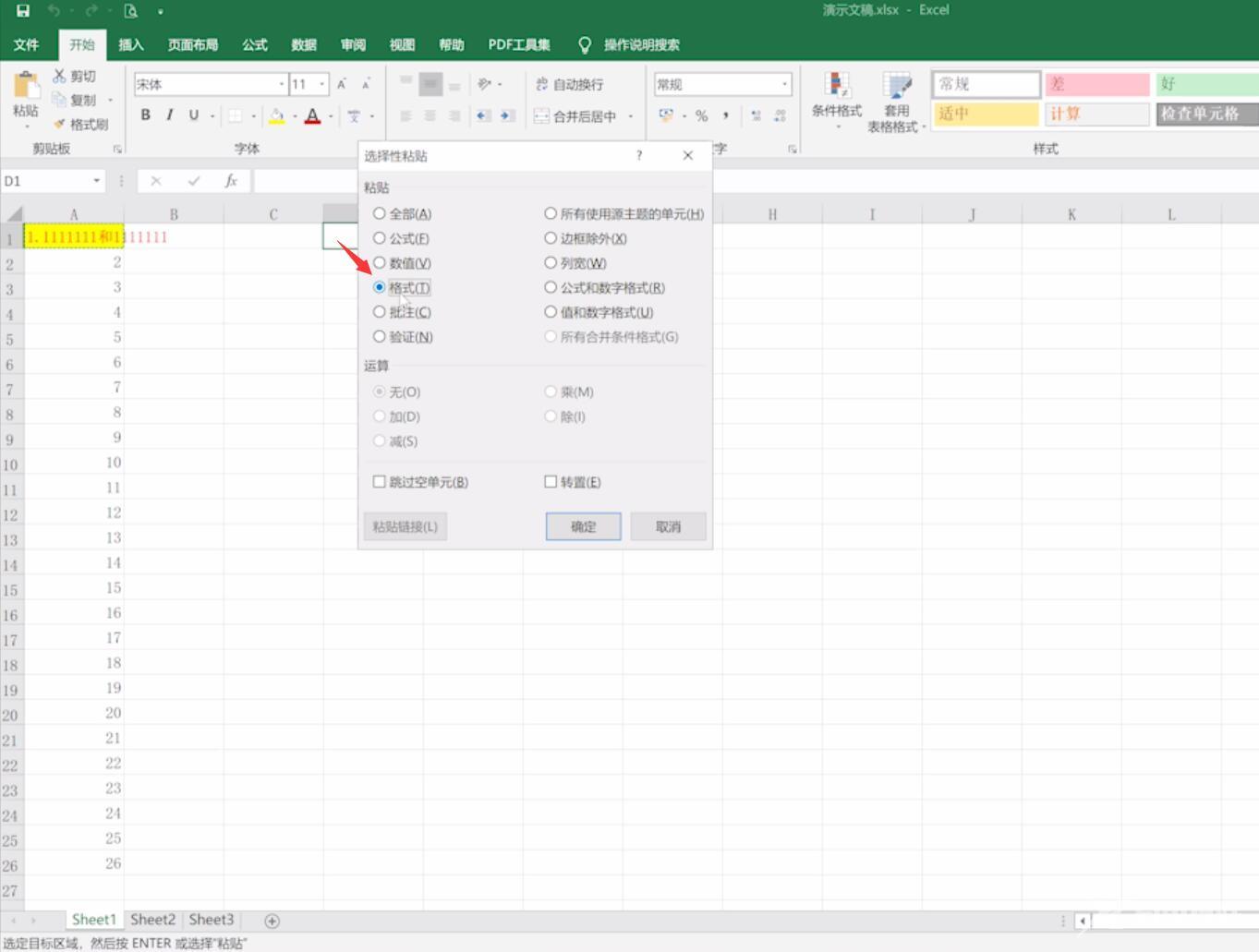
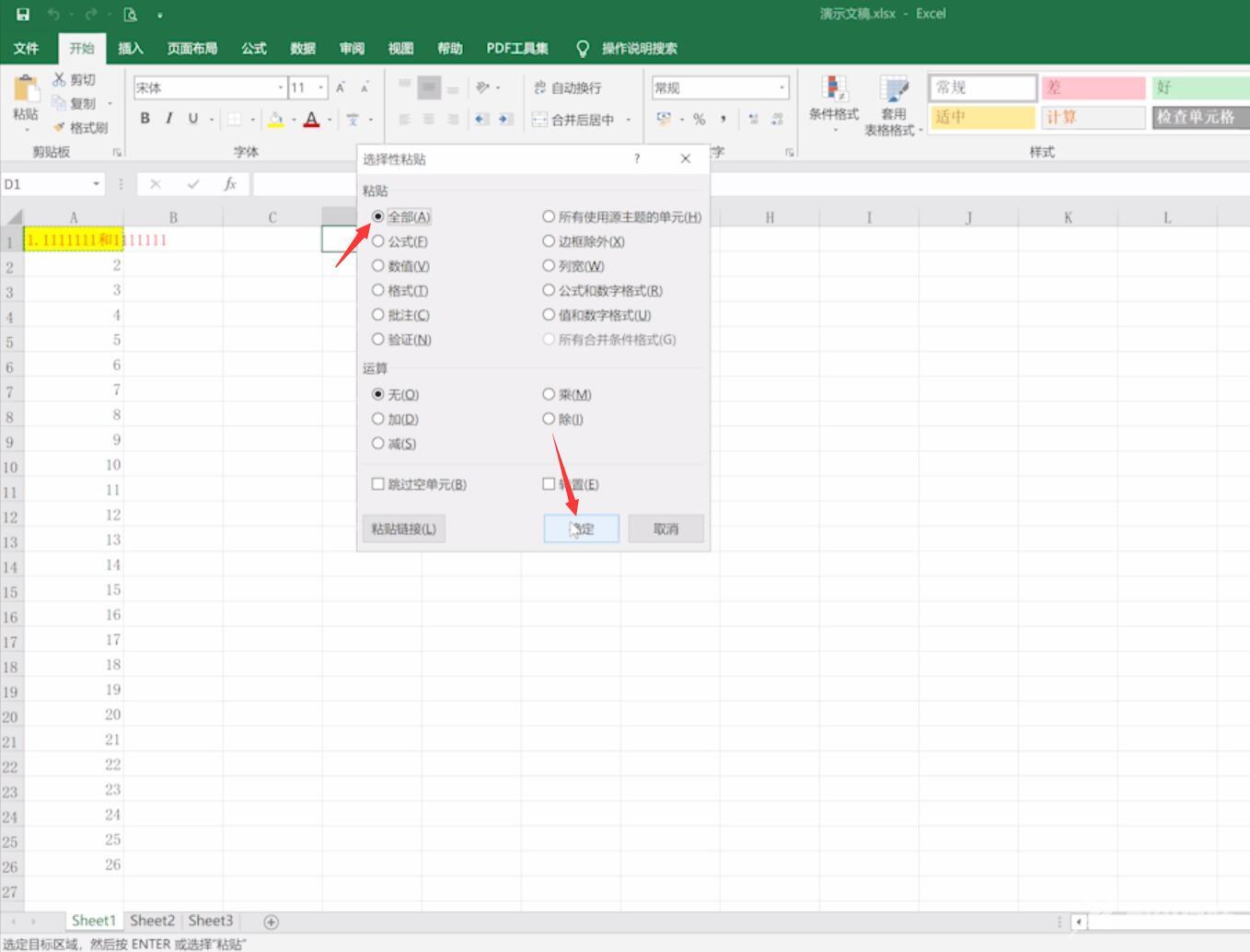
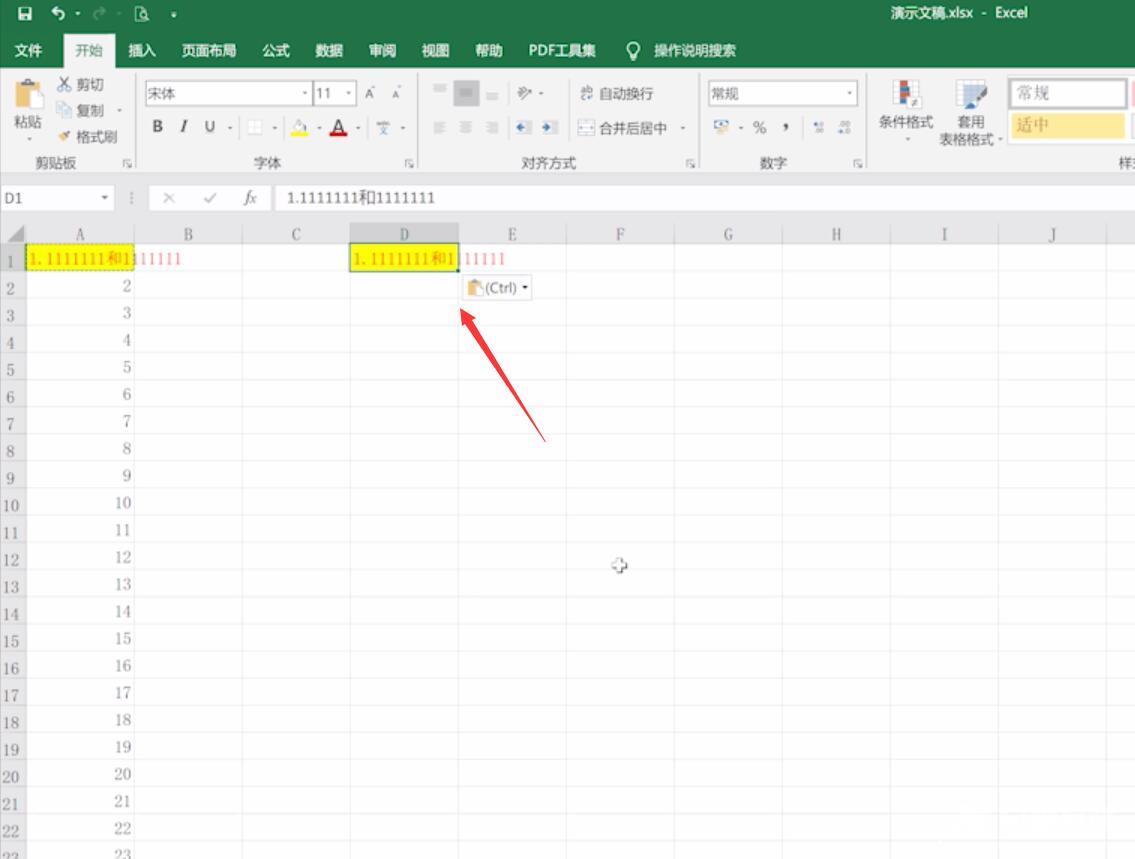
以上就是Excel复制表格保持原有的格式的内容,希望对各位有所帮助。
